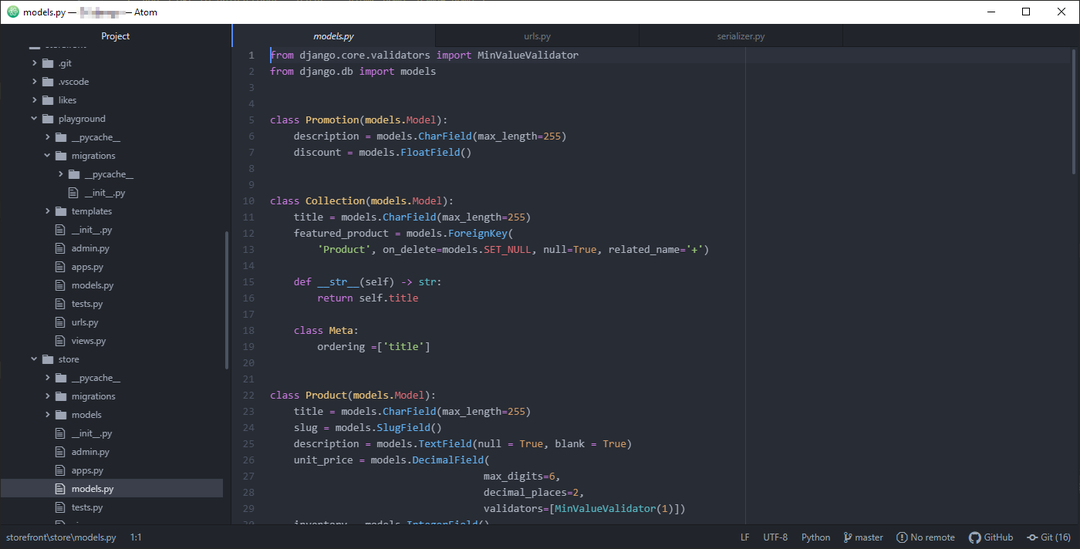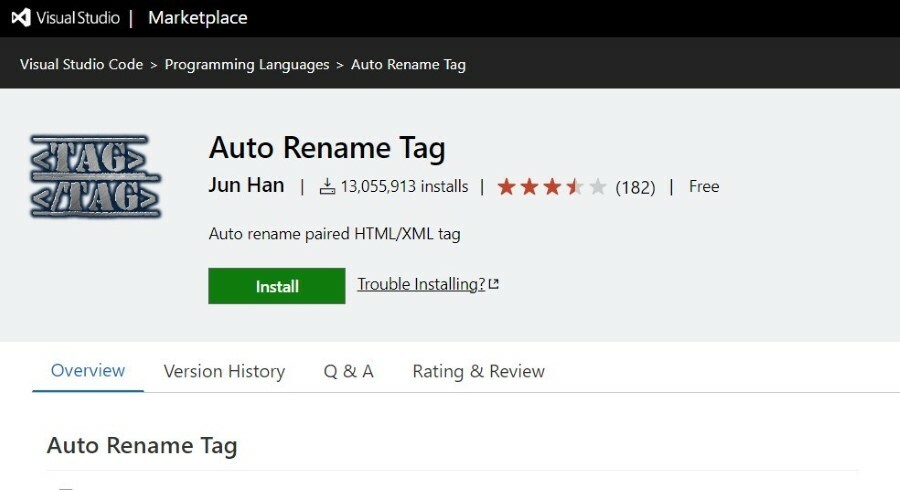Atom ან Visual Studio Code, ორი საუკეთესო კოდის რედაქტორი შედარებით
- ბევრი ადარებს Atom-სა და Visual Studio Code-ს და მიუხედავად იმისა, რომ ორივეს ბევრი მსგავსება აქვს, ისინი საკმაოდ განსხვავდებიან.
- Visual Studio Code გთავაზობთ მეტ ფუნქციებს, ხოლო Atom დიდწილად ეყრდნობა გაფართოებებს.
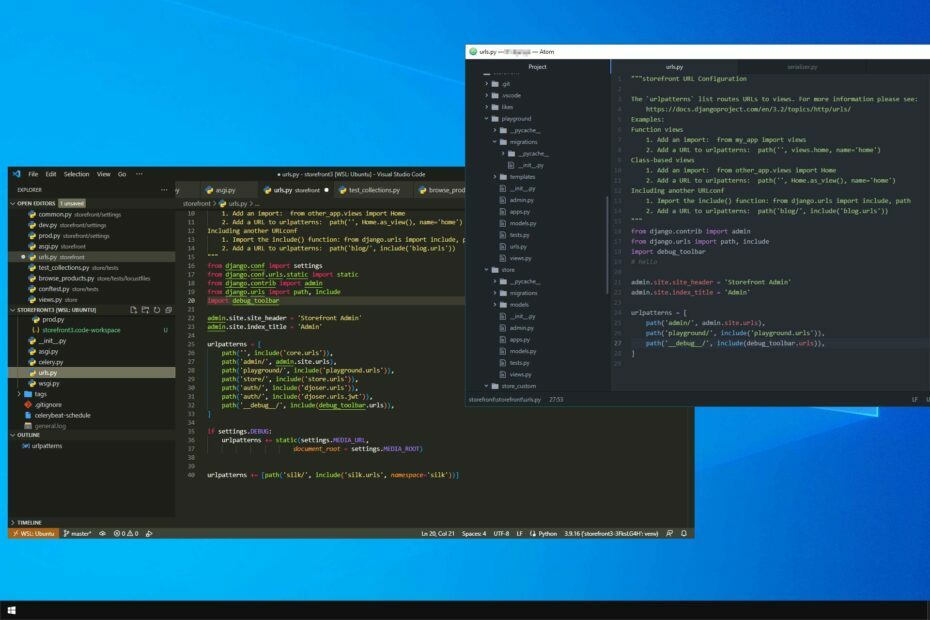
Xდააინსტალირეთ ჩამოტვირთვის ფაილზე დაწკაპუნებით
Fortect არის სისტემის სარემონტო ინსტრუმენტი, რომელსაც შეუძლია თქვენი სრული სისტემის სკანირება დაზიანებული ან დაკარგული OS ფაილებისთვის და ავტომატურად შეცვალოს ისინი თავისი საცავიდან სამუშაო ვერსიებით.
გაზარდეთ თქვენი კომპიუტერის შესრულება სამი მარტივი ნაბიჯით:
- ჩამოტვირთეთ და დააინსტალირეთ Fortect თქვენს კომპიუტერზე.
- გაუშვით ინსტრუმენტი და დაიწყეთ სკანირება
- დააწკაპუნეთ მარჯვენა ღილაკით შეკეთებადა გაასწორეთ რამდენიმე წუთში.
- 0 მკითხველებმა უკვე ჩამოტვირთეს Fortect ამ თვეში
რაც შეეხება განვითარებას, Visual Studio Code არის ყველაზე პოპულარული cross-platform კოდების რედაქტორი, განსაკუთრებით ვებ დეველოპერებისთვის. თუმცა, ბევრს აინტერესებს, როგორ ადარებს Atom Visual Studio Code-ს.
ორივე აპლიკაცია ბევრ მსგავსებას იზიარებს, ამიტომ ეს შედარება ბუნებრივია მომხმარებლებისთვის. საუკეთესო პროგრამული უზრუნველყოფის არჩევა ყოველთვის არ არის მარტივი ან მარტივი და სწორედ აქ გამოდგება ეს სახელმძღვანელო.
ასე რომ, შემოგვიერთდით, სანამ ჩვენ შევადარებთ ამ ორ აპლიკაციას, რათა დავადგინოთ რომელია თქვენთვის უკეთესი.
ატომი ისევ აქტუალურია?
სამწუხაროდ, Atom აღარ არის დამუშავების პროცესში და დეველოპერებმა გასულ წელს განაცხადეს, რომ პროექტი დაარქივდება 2022 წლის 15 დეკემბერს.
მიუხედავად იმისა, რომ პროგრამული უზრუნველყოფა ჯერ კიდევ ხელმისაწვდომია ჩამოტვირთვისთვის, ის არ არის აქტიური განვითარების პროცესში, ასე რომ არ ელოდოთ ახალი ფუნქციების ან განახლებების მიღებას.
რატომ ითიშება Atom?
დეველოპერების თქმით, პროგრამულ უზრუნველყოფას არ ჰქონდა მნიშვნელოვანი ფუნქციების განვითარება რამდენიმე წლის განმავლობაში. გარდა ამისა, ღრუბელზე დაფუძნებული ხელსაწყოების შემუშავებით, საზოგადოების ჩართულობა მნიშვნელოვნად შემცირდა.
შედეგად, დეველოპერებმა გადაწყვიტეს დაეტოვებინათ პროექტი და ფოკუსირება მოახდინონ GitHub Codespaces-ზე.
Atom vs Visual Studio Code, აქ არის ყველაზე დიდი განსხვავებები
Მომხმარებლის ინტერფეისი
პირველი, რასაც ამჩნევთ Atom-ის გაშვებისას, არის მისი მარტივი მომხმარებლის ინტერფეისი. თქვენ გაქვთ საქაღალდის ხე მარცხნივ და თქვენი ღია ფაილები მარჯვნივ. ინტერფეისი მინიმალისტურია და ის საშუალებას მოგცემთ ფოკუსირება მოახდინოთ თქვენს კოდზე.
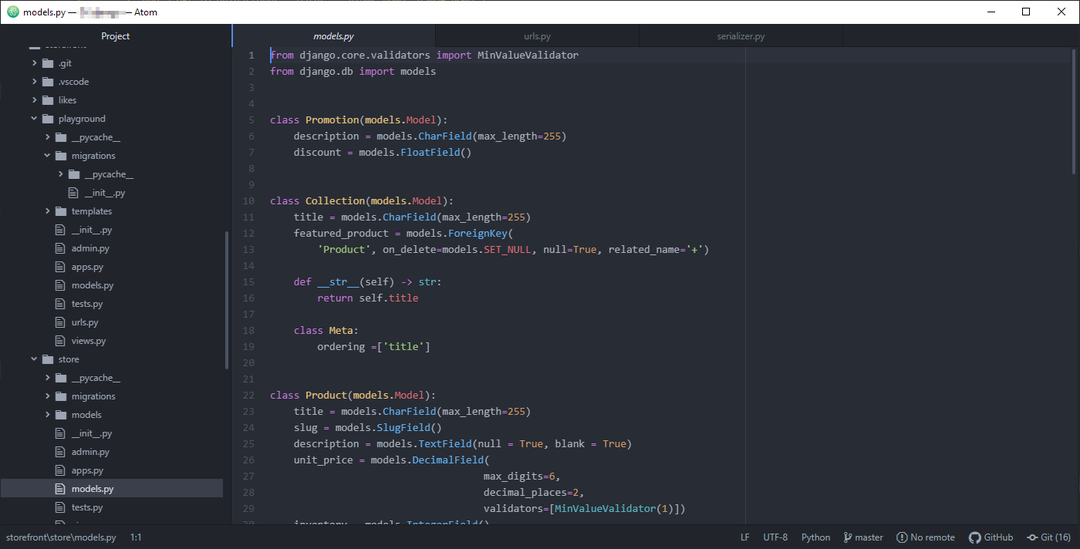
პროგრამულ უზრუნველყოფას ასევე აქვს ინტეგრირებული GitHub მხარდაჭერა და შეგიძლიათ GitHub-ზე წვდომა მარჯვენა ფარული პანიდან. ამ ფუნქციის წყალობით, თქვენ შეგიძლიათ მარტივად მასპინძელი ფაილები GitHub-ზე. ჩვენ აღმოვაჩინეთ Atom-ის ინტერფეისი სასარგებლო, მაგრამ ცოტა ძირითადი ჩვენი საჭიროებისთვის.
მეორეს მხრივ, Visual Studio Code-ს აქვს მსგავსი ინტერფეისი საქაღალდის ხესთან მარცხნივ და ღია ფაილებით მარჯვნივ. პროგრამას ასევე აქვს პანელი ბოლოში, რომელიც შეიძლება გამოყენებულ იქნას გამართვისთვის ან ტერმინალის სახით.

საერთო ჯამში, მიუხედავად იმისა, რომ ორივე აპლიკაცია გთავაზობთ შესანიშნავი მომხმარებლის ინტერფეისს, ჩვენ ვიპოვნეთ Visual Code, რომელიც გთავაზობთ უფრო მეტ ფუნქციას და პერსონალიზაციის ვარიანტებს.
Შესრულება
შესრულების თვალსაზრისით, ორივე აპლიკაცია მსუბუქი იყო ჩვენს რესურსებზე და არ იწვევდა შესრულების პრობლემებს შენელებისას.
რაც შეეხება მეხსიერების გამოყენებას, Visual Studio Code მრავალი გაფართოებით იყენებდა ცოტა მეტ მეხსიერებას, მაგრამ მეხსიერების გამოყენების განსხვავება უმნიშვნელოა.
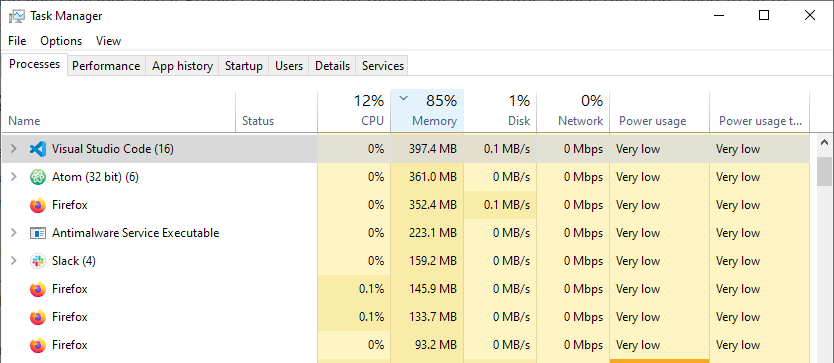
შესრულების თვალსაზრისით, შეგვიძლია ვთქვათ, რომ ორივე აპლიკაცია თანაბრად ემთხვევა, მაგრამ Atom შეიძლება დუნე იყოს მრავალი მოდულის დაყენების შემდეგ.
ფუნქციონალობა
ექსპერტის რჩევა:
სპონსორირებული
კომპიუტერის ზოგიერთი პრობლემის მოგვარება რთულია, განსაკუთრებით მაშინ, როდესაც საქმე ეხება დაკარგული ან დაზიანებული სისტემის ფაილებსა და Windows-ის საცავებს.
დარწმუნდით, რომ გამოიყენეთ სპეციალური ინსტრუმენტი, როგორიცაა ფორტექტი, რომელიც დაასკანირებს და ჩაანაცვლებს თქვენს გატეხილ ფაილებს მათი ახალი ვერსიებით მისი საცავიდან.
რაც შეეხება ფუნქციონირებას, ორივე აპლიკაცია გვთავაზობს მსგავს ფუნქციებს. თუმცა, Visual Studio Code-ს რამდენიმე უპირატესობა აქვს.
დამწყებთათვის, მას აქვს ჩაშენებული გამართვა, IntelliSense კოდის კონკურსისთვის და კოდის მინიშნება. რა თქმა უნდა, ასევე ხელმისაწვდომია GitHub ინტეგრაცია.
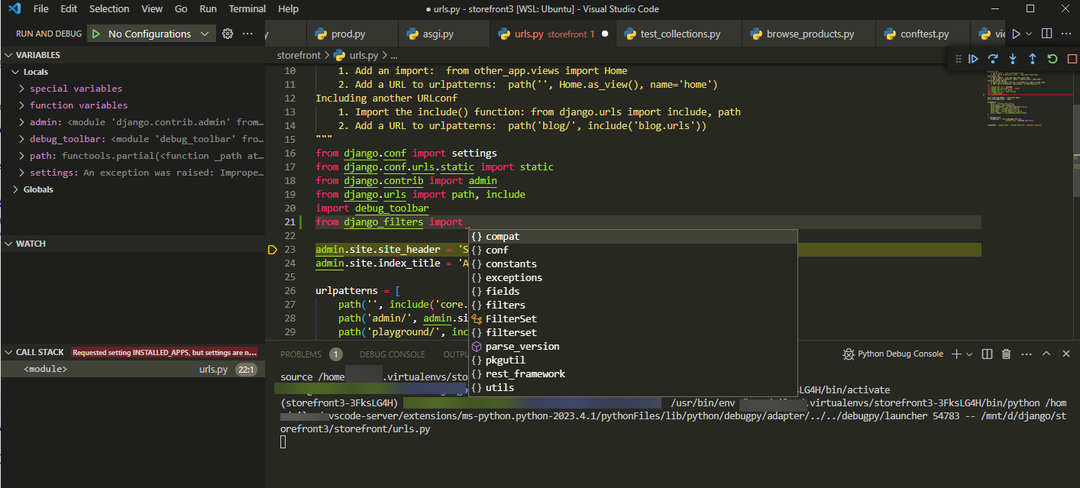
მეორეს მხრივ, Atom-ს არ აქვს გამართვა ან IntelliSense, და თუ გსურთ ამ ფუნქციების გამოყენება, დაგჭირდებათ მათი დამატება გაფართოებების გამოყენებით.
თუმცა, GitHub მხარდაჭერა ხელმისაწვდომია ყუთში. Atom მახასიათებლების თვალსაზრისით მინიმალისტურად გამოიყურება, მაშინ როდესაც Visual Studio Code უფრო მიღწეული გადაწყვეტაა, რომელიც ნაკლებ კონფიგურაციას მოითხოვს.
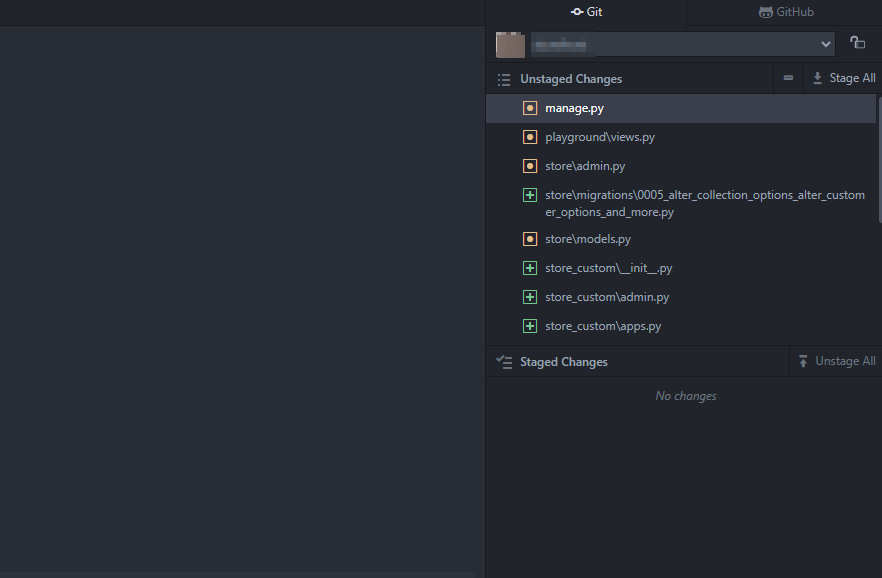
გაფართოებები
ორივე აპლიკაცია მხარს უჭერს გაფართოებებს და თემებს, რაც საშუალებას გაძლევთ დააკონფიგურიროთ პროგრამული უზრუნველყოფა ფუნქციონალურობითა და გარეგნობით.
შეგიძლიათ მოძებნოთ გაფართოებები მარცხენა გვერდიდან Visual Studio Code-ით. ბაზარს აქვს ათასობით გაფართოება და თქვენ აუცილებლად იპოვით ყველაფერს, რასაც ეძებთ.

მას შემდეგ რაც აირჩევთ სასურველ გაფართოებას, შეგიძლიათ წაიკითხოთ მისი აღწერა მარჯვენა პანელში, რომ გაიგოთ ზუსტად რას აკეთებს და როგორ დააკონფიგურიროთ იგი.
თუ არ გირჩევნიათ გვერდითი ზოლის გამოყენება, შეგიძლიათ ასევე ეწვიოთ Visual Studio Marketplace-ს თქვენს ბრაუზერში და იქ მოძებნოთ სასურველი გაფართოებები.

რაც შეეხება Atom-ს, ჩვენი ტესტირების დროს, ჩვენ ვერ მოვიძიეთ ან ჩამოვტვირთეთ რაიმე გაფართოება. პროგრამული უზრუნველყოფა მხარს უჭერს მათ, მაგრამ ჩვენ შეგვხვდა პრობლემები მათი ძიებისას.
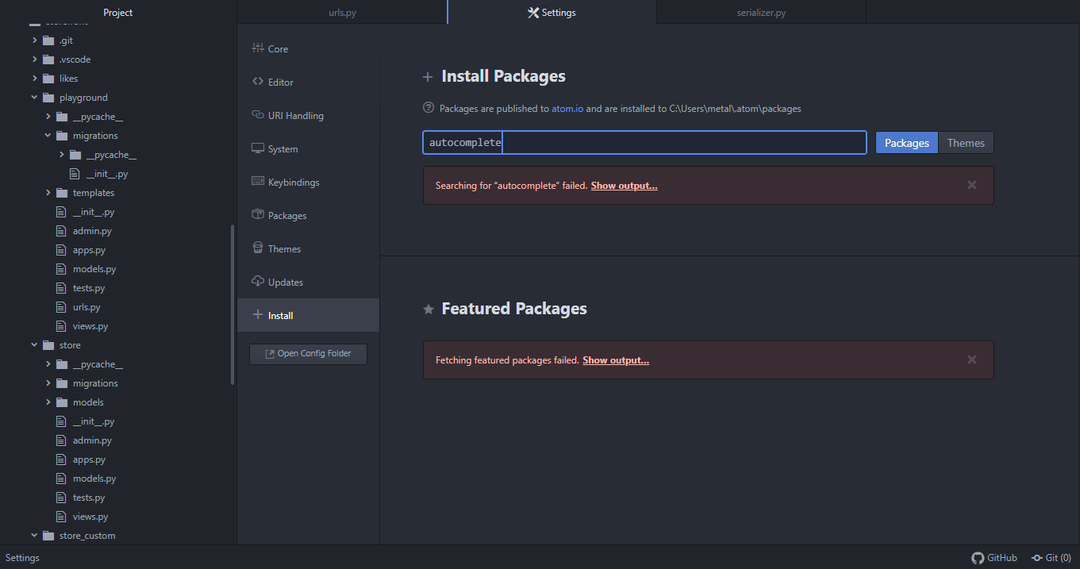
აღსანიშნავია, რომ Atom გაფართოებები ბევრად მეტს გვთავაზობენ ფუნქციონალური თვალსაზრისით და ამიტომაც ბევრმა მას უწოდა ჰაკირებადი ტექსტის რედაქტორი.
- როგორ მარტივად განაახლოთ Visual Studio უახლეს ვერსიამდე
- 12 საუკეთესო სისტემის და რესურსების მონიტორის პროგრამული უზრუნველყოფა Windows კომპიუტერებისთვის
- განაახლეთ Node ვერსია Windows 64-bit ამ ნაბიჯებით
თუმცა, გაფართოებების დაყენების სიმარტივისა და მრავალი ხერხის გამო, უნდა აღვნიშნოთ, რომ Visual Studio Code ამ მხრივ უკეთესი ვარიანტია.
უნდა გამოვიყენო VS Code თუ Atom?
ორივე აპლიკაციას აქვს მსგავსება და გარკვეულწილად, Atom იყო Visual Studio Code-ის სულიერი წინამორბედი. Visual Studio გთავაზობთ უკეთეს ინტერფეისს და მეტ ფუნქციებს, ჩვენი აზრით, ეს უკეთესი არჩევანია ყველა ტიპის დეველოპერებისთვის.
კიდევ ერთი გადამწყვეტი ფაქტორი აქტიური განვითარებაა და ვინაიდან Atom შეწყვეტილია და არ მიიღებს ახალ ფუნქციებს ან გაუმჯობესებას, Visual Studio Code რჩება ერთადერთ ვარიანტად.
თუ გსურთ გაეცნოთ ამ პროგრამულ უზრუნველყოფას, რატომ არ დაიწყოთ ჩვენი სახელმძღვანელო, თუ როგორ გახსენით მრავალი ფაილი Visual Studio Code-ში?
რომელია თქვენი არჩეული კოდის რედაქტორი? შეგვატყობინეთ ქვემოთ მოცემულ კომენტარების განყოფილებაში.
ჯერ კიდევ გაქვთ პრობლემები?
სპონსორირებული
თუ ზემოხსენებულმა წინადადებებმა არ გადაჭრა თქვენი პრობლემა, თქვენს კომპიუტერს შეიძლება შეექმნას Windows-ის უფრო სერიოზული პრობლემები. ჩვენ გირჩევთ აირჩიოთ ყოვლისმომცველი გადაწყვეტა, როგორიცაა ფორტექტი პრობლემების ეფექტურად გადასაჭრელად. ინსტალაციის შემდეგ, უბრალოდ დააწკაპუნეთ ნახვა და შესწორება ღილაკს და შემდეგ დააჭირეთ დაიწყეთ რემონტი.